win8系统升级到win8.1专业版的时候是没有网络的需要安装网卡连接网络,网卡是工作在链路层的网络组件,我们电脑与外界局域网的连接是通过主机箱内插入一块网络接口板,也就是网卡
win8系统升级到win8.1专业版的时候是没有网络的需要安装网卡连接网络,网卡是工作在链路层的网络组件,我们电脑与外界局域网的连接是通过主机箱内插入一块网络接口板,也就是网卡。可是没有网络怎么下载安装驱动呢?今天就让小编和大家分享win8系统怎么安装网卡驱动。
win8安装网卡驱动的步骤:
1、首先下载驱动精灵万能网卡版,保存至u盘。
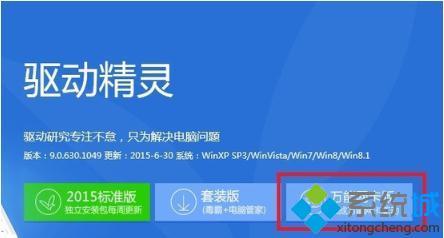
2、然后将u盘插在没有网络的电脑上,双击打开“程序安装”。
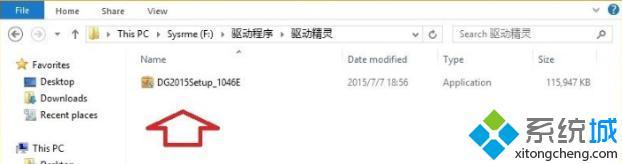
3、安装后打开程序,点击“立即检测”。

4、程序显示“检测到没有网络”。
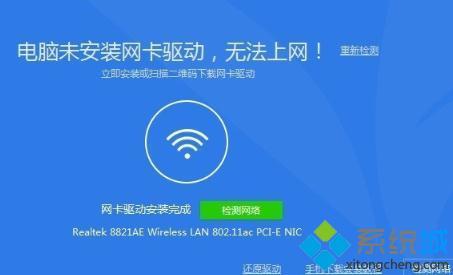
5、等待程序自行下载“网卡驱动”。

6、安装网卡后,检测网络状况。

7、检测完成,可以连接周围的网络了。

以上就是win8系统安装网卡驱动的方法步骤,是不是很简单呢?有需要的用户可以下载程序按照上述步骤操作,希望可以帮助到你。
相关教程:XP网卡驱动